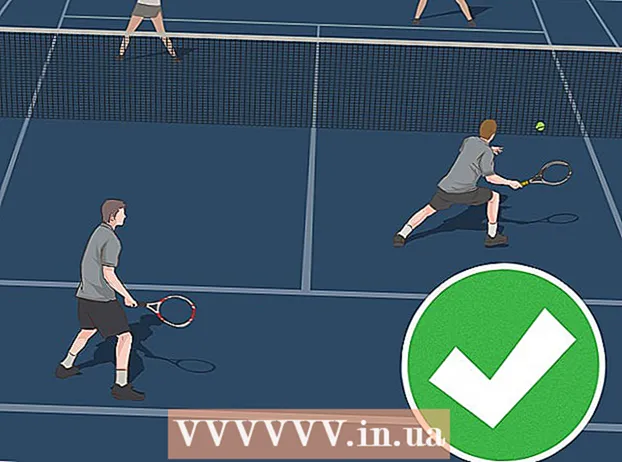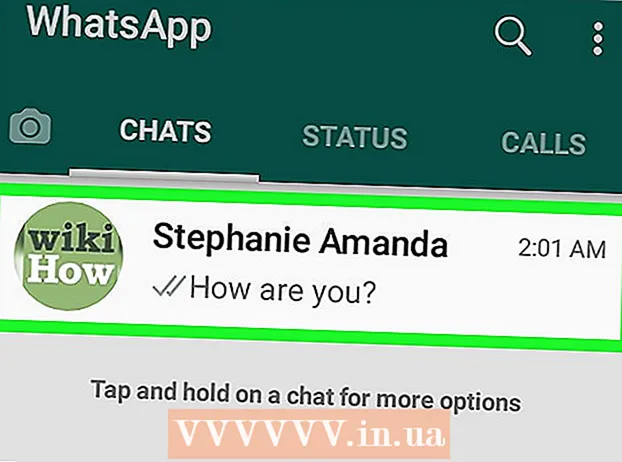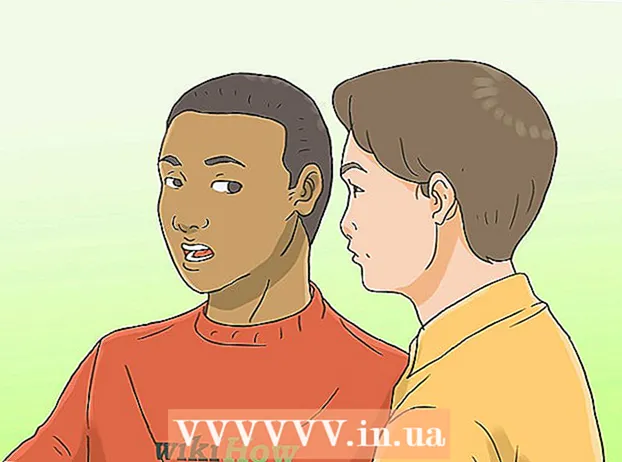Autora:
Lewis Jackson
Data De La Creació:
6 Ser Possible 2021
Data D’Actualització:
1 Juliol 2024

Content
Si necessiteu netejar la memòria del dispositiu, la manera eficaç és desinstal·lar aplicacions antigues. Podeu desinstal·lar ràpidament les aplicacions descarregades de Play Store. Si les aplicacions ja són al dispositiu, haureu de fer més passos per eliminar-les. També podeu desactivar qualsevol aplicació que no es pugui eliminar.
Passos
Mètode 1 de 2: desinstal·leu l'aplicació descarregada
Obriu l'aplicació Configuració. Podeu suprimir qualsevol aplicació descarregada mitjançant l'aplicació Configuració del dispositiu. Obriu l'aplicació Configuració a l'App Store.
- No podeu utilitzar aquest mètode per desinstal·lar aplicacions preinstal·lades al dispositiu. Consulteu la secció següent per obtenir informació sobre com eliminar les aplicacions integrades.

Feu clic a "Aplicacions" o "Aplicacions" (Sol·licitud). Aquest pas obre el gestor d'aplicacions del dispositiu.
Feu lliscar el dit per sobre de la pestanya "Baixades". Aquesta etiqueta inclou totes les aplicacions que heu baixat de Play Store o que heu instal·lat des d’una altra font. La pestanya "Baixades" sol estar al costat esquerre.

Cerqueu i feu clic a l'aplicació que vulgueu eliminar. Desplaceu-vos cap avall per la llista descarregada i feu clic a l'aplicació que vulgueu eliminar. Aquest pas obre els detalls d'aquesta aplicació.
Feu clic al botó "Desinstal·la". Se us demanarà que confirmeu que voleu eliminar l’aplicació. Feu clic a "D'acord" per confirmar que voleu suprimir aquesta aplicació.
- Si no es pot trobar el botó "Desinstal·la" i només apareix el botó "Desinstal·la actualitzacions" o "Desactiva", aquesta aplicació ja està instal·lada al dispositiu. Fins i tot les aplicacions preinstal·lades apareixeran a la pestanya Descàrregues. L’única manera d’eliminar aquestes aplicacions és fer jailbreak al dispositiu i desinstal·lar-les amb l’ordre. Consulteu la secció següent per obtenir informació sobre com fer-ho. En canvi, si només voleu amagar l'aplicació, podeu "Desactivar" i la icona desapareixerà de la botiga d'aplicacions i de la pantalla d'inici.
Mètode 2 de 2: desinstal·leu l'aplicació del sistema i l'operador de telefonia mòbil

Desbloqueja el dispositiu Android. Aquesta és la part més difícil del procés, ja que cada dispositiu Android té un jailbreak diferent. Fins i tot la xarxa mòbil que utilitzeu afecta la vostra capacitat per fer jailbreak al dispositiu. Per a alguns telèfons, com ara la sèrie Nexus, el desbloqueig és força senzill. Tot i això, no es pot fer el jailbreak en un altre dispositiu. El cracking requereix eliminar les aplicacions integrades al dispositiu.- Obteniu informació sobre com podeu desbloquejar els telèfons Android més populars i algunes instruccions específiques del dispositiu.
Instal·leu l'SDK d'Android a l'ordinador. Un cop el dispositiu estigui bloquejat, podeu utilitzar l'eina Android Debug Bridge (ADB) inclosa amb l'SDK d'Android per desinstal·lar aplicacions mitjançant la línia d'ordres. L'altre SDK Android gratuït es pot descarregar aquí. Només necessiteu el paquet "Només eines SDK", en lloc de tot l'entorn de desenvolupament. Baixeu-vos i executeu la instal·lació del sistema operatiu del dispositiu.
Connecteu el dispositiu Android a l'ordinador mitjançant USB. Utilitzeu un cable USB estàndard per connectar el dispositiu Android. Instal·leu el controlador que se us demana que instal·leu.
Activeu el mode de depuració USB al dispositiu. Si no heu activat aquest mode durant el jailbreak, cal que activeu la depuració USB ara.
- Obriu l'aplicació Configuració i feu clic a "Quant al telèfon".
- Feu clic a l'element "Compila el número" set vegades per activar el menú "Opcions de desenvolupador" ocult.
- Obriu el menú "Opcions de desenvolupador" a la part inferior de la pantalla de preferències.
- Activeu la "depuració USB".
Executeu ADB a l'ordinador. ADB funciona a través del símbol del sistema. La millor manera d’activar-lo és cercar primer amb Windows Explorer.
- Aneu a la carpeta on està instal·lat ADB. Per defecte és.
- Espera ⇧ Maj i feu clic amb el botó dret a la carpeta.
- Seleccioneu "Obre la finestra d'ordres aquí". Aquest pas activa el símbol del sistema a la ubicació actual.
Mostra una llista d'aplicacions instal·lades al dispositiu. Després d’entrar a l’indicatiu d’ordres, podeu demanar a ADB que recuperi la llista d’aplicacions instal·lades al dispositiu.Escriviu el següent al símbol del sistema:
- Tipusadb shell i premeu ↵ Introduïu. Aquest pas inicia el símbol del sistema específic del dispositiu.
- Tipus sistema / aplicació de CD i premeu ↵ Introduïu. Aquest pas obre la carpeta de l'aplicació al dispositiu.
- Tipus ls i premeu ↵ Introduïu. Aquest pas mostra una llista de totes les aplicacions instal·lades al dispositiu.
Cerqueu l'aplicació que vulgueu eliminar. La llista d'aplicacions sol ser bastant llarga. Desplaceu-vos cap avall per la llista i cerqueu l'aplicació que vulgueu eliminar. Tingueu en compte el nom complet del fitxer de l'aplicació.
Desinstal·leu el sistema que vulgueu eliminar. Tipus rm Nom de l'aplicació.apk i premeu ↵ Introduïu per suprimir l'aplicació. Podeu repetir el procés per a una altra aplicació que vulgueu desinstal·lar.
- Tipus reiniciar i premeu ↵ Introduïu Després de completar, suprimiu l'aplicació per reiniciar el dispositiu i completar el procés.
Consells
- Si elimineu una aplicació per un càrrec, la podeu tornar a instal·lar sense cap cost addicional. Per instal·lar una aplicació de pagament que obri "Play Store" en un dispositiu Android, feu clic a "Menú", seguit de "Les meves aplicacions". L'aplicació apareixerà a la carpeta i estarà llesta per descarregar-la.
Advertiment
- Quan suprimiu una aplicació, també se suprimeix tota la informació de l'aplicació al dispositiu Android. Es recomana fer una còpia de seguretat o extreure la informació que vulgueu emmagatzemar a una altra ubicació abans d’eliminar l’aplicació del dispositiu.
- Aneu amb compte quan desinstal·leu una aplicació del terminal ADB. Si elimineu les aplicacions necessàries perquè el vostre dispositiu funcioni, és possible que el faci inoperable. Cerqueu sempre l’aplicació que esteu a punt d’eliminar.
- És possible que alguns dispositius Android no us permetin suprimir algunes aplicacions permanents, sobretot si ja estan incorporades. A més, algunes aplicacions no es poden suprimir si un dispositiu Android necessita que funcioni correctament.